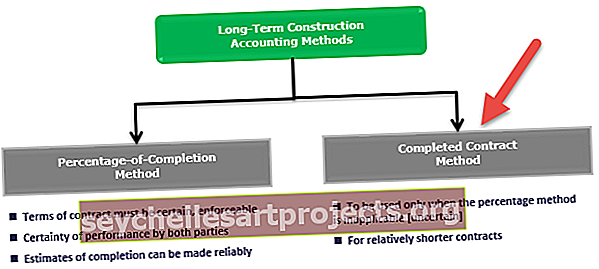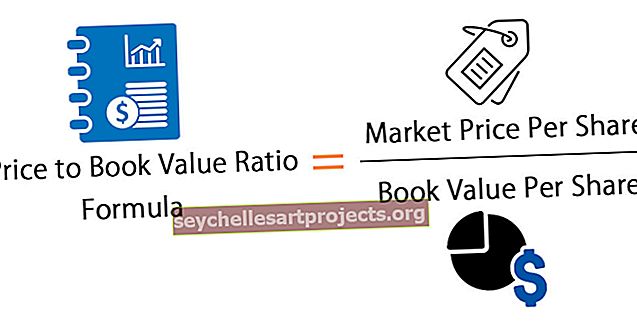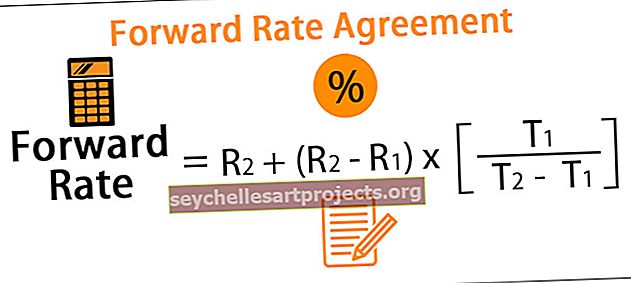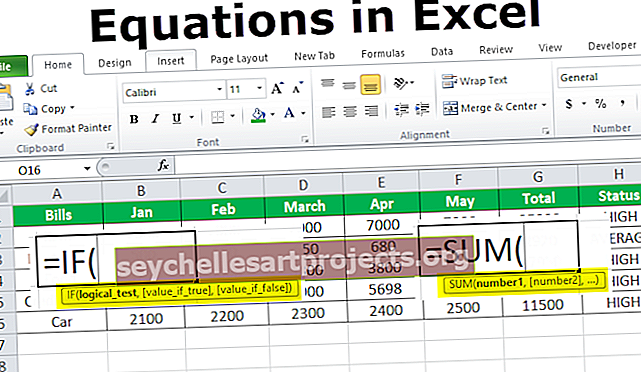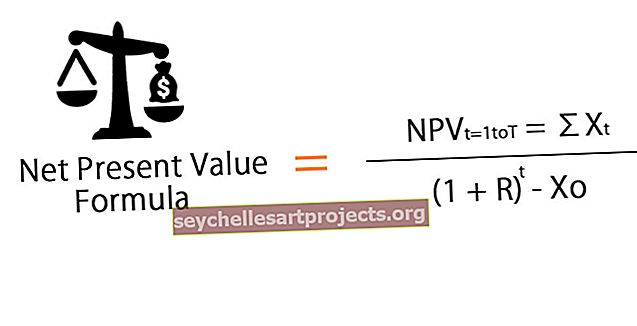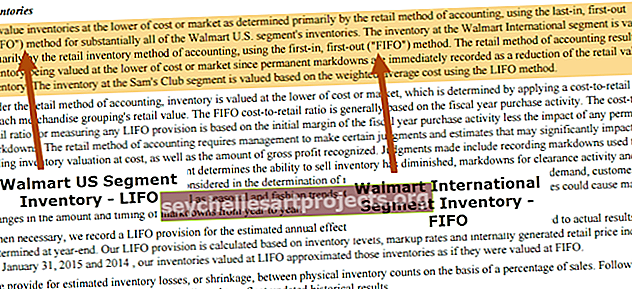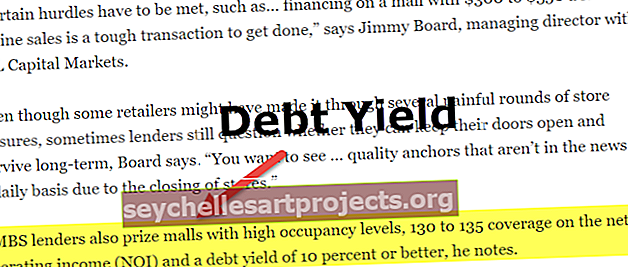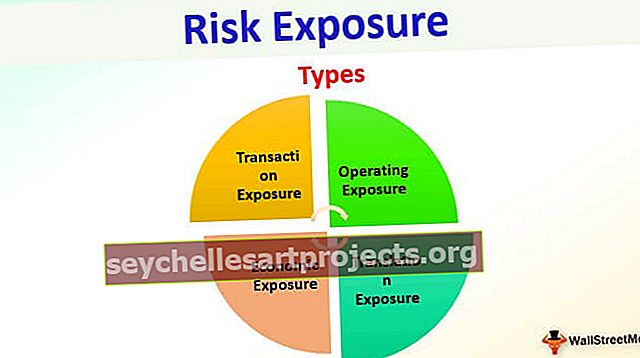Izcelt rindas programmā Excel | Kā programmā Excel izcelt katru otro rindu?
Kā programmā Excel izcelt katru otro rindu?
Strādājot Excel programmā, mēs bieži aplūkojam datu noformēšanas veidus un padarām šos datus skaistus skatītājiem vai mums pašiem. Datus var noformēt daudzos veidos, kā arī ēnot vai izcelt katru otro Excel rindu vai arī katra N rinda ir viens no veidiem.
Šajā rakstā es parādīšu katras N rindas izcelšanas paņēmienus, izmantojot formatējumu.
Ir daži veidi, kā mēs varam izcelt katru otro rindu Excel.
- Izmantojot Excel tabulu
- Nosacītā formatējuma izmantošana.
- Pielāgota formatēšana
Izpildiet šo rakstu, lai uzzinātu un izpētītu katru no tiem.
Jūs varat lejupielādēt šo Highlight Row Excel veidni šeit - Highlight Row Excel Template1. metode - iezīmējiet rindas, izmantojot Excel tabulu
Programmā Excel pēc noklusējuma mums ir rīks ar nosaukumu “Excel tabula”. Tas ir ātrs veids, kā izcelt katru otro Excel rindu.
Tagad apskatiet sākotnējos datus.

Šajos datos mums Excel programmā jāizceļ katra otrā rinda. Izmantojot šo metodi, mēs varam izcelt katru otro rindu. Mums nav vajadzīgas īpašas prasmes.
- 1. darbība: atlasiet datus.

- 2. solis: nospiediet Ctrl + T (saīsne, lai izveidotu tabulu). Tas atvērs zemāk esošo lodziņu.

- 3. solis: noklikšķiniet uz Labi. Tādējādi tiks izveidota šāda tabula.

Tas automātiski iezīmēs katru otro rindu.
Atveriet Dizains> Galda stili

Pēc noklusējuma mums ir daudz dažādu veidu, kā izcelt katru otro rindu.
Ja noņemsit atzīmi no izvēles rūtiņas Banded Rows, tas noņems iezīmēšanas opciju.
2. metode - iezīmējiet rindas, izmantojot nosacīto formatēšanu
Ja jūs zināt, kas ir nosacīta formatēšana, jums to ir viegli saprast. Ļaujiet man sniegt vienkāršu nosacījuma formatēšanas piemēru.
Man ir numuru saraksts no A1 līdz A10. Es gribu izcelt skaitli 5 šajā diapazonā ar dzeltenu krāsu.

- 1. darbība: atlasiet datu diapazonu no A1 līdz A10.

- 2. darbība: dodieties uz cilni Sākums> Nosacītā formatēšana> Jauns noteikums>

- 3. solis: Noklikšķiniet uz Jauns noteikums, un tas atvērs atsevišķu dialoglodziņu. Atlasiet Izmantot formulu, lai noteiktu, kuru šūnu formatēt.

- 4. solis: Formulas sadaļā miniet = $ A1 = 5.

- 5. solis: Kad formula ir ievadīta, noklikšķiniet uz Formatēt.

- 6. solis: dodieties uz Aizpildīt un atlasiet vajadzīgo krāsu.

- 7. solis: noklikšķiniet uz Labi. Tas iezīmēs visas šūnas, kurās ir skaitlis 5 no A1 līdz A10.

Šādā veidā, pamatojoties uz lietotāja nosacījumiem, Excel tiek formatēts konkrētās šūnās.
3. metode - iezīmējiet katru otro Excel rindu, izmantojot pielāgoto formātu
Līdzīgi mēs varam izcelt katru alternatīvo rindu, izmantojot nosacīto formatēšanu.
- 1. darbība: atlasiet mūsu datus (dati, kurus esam izmantojuši 1. piemērā). Neatlasiet virsrakstu, jo formula iezīmēs arī šo rindu.

- 2. darbība: dodieties uz cilni Sākums> Nosacītā formatēšana> Jauns noteikums>

- 3. solis: Noklikšķiniet uz Jauns noteikums, un tas atvērs atsevišķu dialoglodziņu. Atlasiet Izmantot formulu, lai noteiktu, kuru šūnu formatēt.

- 4. solis: Formulas sadaļā miniet = MOD (ROW (), 2) = 1

- 5. solis: Kad formula ir ievadīta, noklikšķiniet uz Formatēt.

- 6. solis: dodieties uz Aizpildīt un atlasiet vajadzīgo krāsu.

- 7. solis: noklikšķiniet uz Labi. Tas iezīmēs katru alternatīvo rindu.

Formulas sadalīšana
Labi, ļaujiet man sadalīt formulu.
Formula skan = Mod (Row (), 2) =
MOD funkcija atgriež atlikušo dalījuma aprēķina daļu. Piemēram, = MOD (3, 2) kā rezultātu atgriež 1. Kad mēs dalīsim skaitli 3 ar 2, mēs iegūsim 1 kā atlikumu. Līdzīgi funkcija ROW Excel atgriezīs rindas numuru un neatkarīgi no tā, kuru funkciju ROW atgrieztais skaitlis tiks dalīts ar 2. Ja atlikušais MOD funkcijas atgrieztais skaitlis ir vienāds ar skaitli 1, tad Excel izcels rindu ar minēto krāsu.
- Ja rindas numurs dalās ar 2, atlikums būs nulle. Ja rindas numurs nav dalāms ar 2, mēs iegūsim atlikumu, kas ir vienāds ar 1.
- Līdzīgi, ja mēs vēlamies izcelt katru 3. rindu, mums vienkārši jāmaina formula uz = MOD (ROW (), 3) = 1.
- Ja mēs vēlamies izcelt katru otro kolonnu, mēs varam izmantot = MOD (COLUMN (), 2) = 0.
- Ja mēs vēlamies izcelt katru otro kolonnu, sākot no pirmās kolonnas, mums jāizmanto šī formula. = MOD (SLEJA (), 2) = 1
Atceramās lietas
- Ja dati ir jādrukā, izcelšanai jāizmanto gaišas krāsas. Tā kā tumšās krāsās pēc drukāšanas fonti netiks rādīti.
- Ja galvene ir atlasīta, piemērojot nosacītu formatējumu, tā arī uztvers galveni kā pirmo rindu.
- Ja mēs vēlamies izcelt katru 3. rindu, rinda ir jāsadala ar 3.
- Līdzīgi mēs varam izmantot šo formatējumu kolonnām, izmantojot to pašu formulu.
- Pēc nosacītā formatējuma piemērošanas nevar mainīt rindas krāsu.